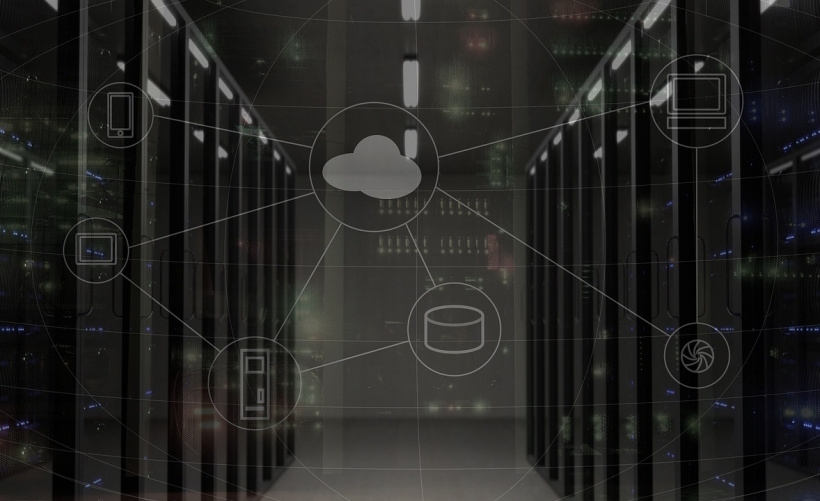服务器的安全启动(Secure Boot)是一种重要的安全机制,旨在确保计算机在启动过程中只加载经过验证的操作系统和软件,从而防止恶意软件在启动时注入系统,以下是关于如何配置和管理服务器安全启动的详细步骤:
一、进入BIOS/UEFI设置

1、重启服务器:按下电源按钮或通过其他方式重启服务器。
2、进入BIOS/UEFI界面:在服务器开机自检(POST)阶段,快速按下特定的按键(如F2、DEL、F10等)以进入BIOS/UEFI设置界面,不同品牌和型号的服务器可能有不同的进入方式,请参考服务器的用户手册或制造商网站获取具体信息。
二、导航到安全启动设置
在BIOS/UEFI界面中,使用键盘上的方向键或鼠标(如果支持)导航到“Boot”、“Security”或“Advanced”部分,寻找“Secure Boot”选项。
三、理解安全启动选项
“Secure Boot”通常有两个选项:“Enabled”(启用)和“Disabled”(禁用),启用安全启动会确保计算机只从受信任的、带有有效签名的源加载操作系统;禁用则允许加载任何操作系统,但可能降低系统的安全性。
四、根据需求启用或禁用安全启动
1、提高启动安全性:如果希望增强系统的安全性,选择“Enabled”。
2、解决启动问题:如果遇到与安全启动相关的启动问题,或者需要安装不受支持的操作系统,可以选择“Disabled”。
3、临时禁用:在某些情况下,可能需要暂时禁用安全启动以安装新的操作系统或进行其他维护操作,完成后,可以重新启用安全启动以恢复系统的安全性。
五、保存并退出

完成设置后,按下指定的键(如F10)或选择“Save & Exit”选项以保存更改并退出BIOS/UEFI设置界面,服务器将自动重启并应用新的设置。
六、验证安全启动状态
1、操作系统内验证:在Windows系统中,可以以管理员身份打开PowerShell并运行命令Confirm-SecureBootUEFI来验证安全启动状态,如果安全启动正常工作,则会显示“TRUE”。
2、BIOS/UEFI内验证:重新进入BIOS/UEFI设置界面,检查“Secure Boot”选项的状态是否已正确设置为所需值。
七、注意事项
1、在进行任何BIOS/UEFI设置更改之前,请务必备份当前设置,以便在需要时可以恢复。
2、禁用安全启动可能会降低系统的安全性,因此应谨慎使用此选项,并在完成必要操作后尽快重新启用。
3、如果不确定如何操作或遇到问题,请咨询服务器制造商或专业技术支持人员的帮助。
通过以上步骤,您可以有效地配置和管理服务器的安全启动设置,以确保系统的安全性和稳定性。

以上就是关于“服务器boot安全启动怎么办”的问题,朋友们可以点击主页了解更多内容,希望可以够帮助大家!
原创文章,作者:K-seo,如若转载,请注明出处:https://www.kdun.cn/ask/755299.html


 微信扫一扫
微信扫一扫